
Zastanawiasz się nad klawiszami Control, Command i Option lub Alt na komputerze Mac? Wszystkim miłośnikom technologii Apple panuje spore zamieszanie. Wielu do migracja z platform Windows nie wiem jak pisać na Macu (@), euro, znak funta lub znak. Nasze skróty klawiaturowe dla komputerów Mac uratują Ci życie. Są genialną oszczędnością czasu, o wiele łatwiej jest nacisnąć dwa lub trzy klawisze naraz, niż polować na zagnieżdżone menu. Ale skróty zależą od wiedzy i pamięci mięśniowej.
Nie znając urządzenia Mac ze względu na zmianę niektórych technologii, czasami przyzwyczajenie się do niego zajmuje trochę czasu. Jednakże, my zrozumiemy, że możemy robić praktycznie to samo, co w Windows a pierwszą rzeczą jest zawsze tworzenie kopii zapasowej w przypadku wprowadzania zmian, a wtedy nie wiemy, jak cofnąć proces.
W twoim przypadku, jeśli jest używany tak jak Windows, możesz przywrócić ustawienia fabryczne lub sformatować, jest to również opcja. W ten sposób możemy mieć najlepsze wrażenia z posiadania komputera Mac od podstaw. Wszystko działa praktycznie tak samo, instalujesz i mówisz im oprogramowanie kompatybilne z systemem operacyjnym Apple. Cóż, najważniejsze jest przyzwyczajenie się do interfejsu.
Jak używać klawisza Option lub Alt na komputerze Mac
Istnieje wiele nieporozumień dotyczących tego, co Apple nazywa klawiszem Option. Jeśli używasz klawiatury brytyjskiej, prawdopodobnie nazywa się to klawiszem Alt, więc nic dziwnego, że większość ludzi nie wie, gdzie to jest.
Klawisz Alt (znany również jako Option) można znaleźć między kontrolą a dowodzeniem. Ma ikonę, która wygląda jak zbocze i nachylenie z linią nad nim. Gdy po raz pierwszy usłyszysz wspomnianą opcję, prawdopodobnie korzystasz z samouczka i próbujesz naprawić coś na komputerze Mac.
Klawisz Alt jest tym, czego używasz, jeśli chcesz wybrać partycję rozruchową podczas uruchamiania komputeranaciskasz go również podczas wpisywania określonych znaków na klawiaturze, takich jak # (Alt-3) lub ¢ (Alt-4).
Oto przegląd ukryte znaki, które możesz wpisać za pomocą Alt (klawisze mogą być nieco inne, jeśli nie używasz klawiatury brytyjskiej).
Jak wpisać €, @, #,… i © na komputerze Mac
- Alt-2: symbol euro (€ lub @)
- Alt-3: znak hash lub hashtag (#) (czasami nazywany znakiem „funta”)
- Alt-dwukrop (Alt- 🙂 daje wielokropek (…)
- Alt-G: znak praw autorskich (©)
- Alt-L: At Symbol(@) Na niektórych klawiaturach
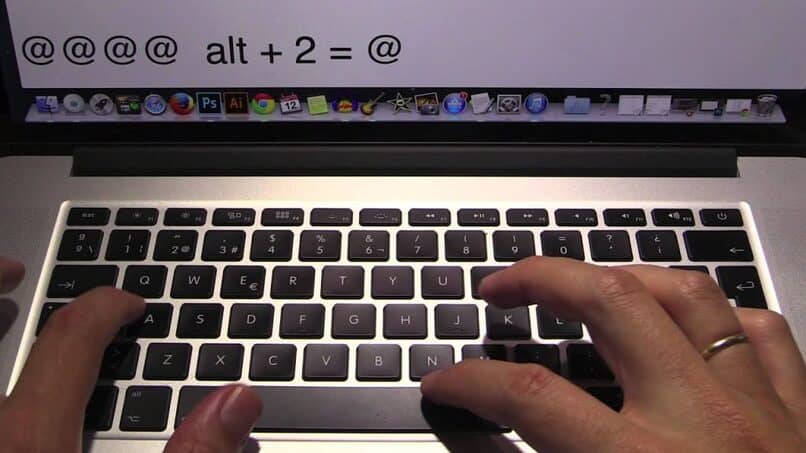
Możesz także użyć Alt jako opcji, aby wykonać następujące czynności
- Control-Alt-Command Przycisk zasilania: Zamknij wszystkie aplikacje
- Alt-Shift-Command-Q: Wyloguj się ze swojego konta użytkownika
- Alt-Delete: usuń słowo na lewo od kursora
- Alt-Strzałka w lewo: Przesuń kursor na początek poprzedniego słowa, dodaj do tego Shift, aby podświetlić tekst
- Alt-Right Arrow: Przenieś kursor na koniec następnego słowa. (Dodaj Shift, aby podświetlić tekst)
- Jeśli zaznaczasz duże sekcje tekstu, możesz to zrobić, przesuwając kursor na koniec żądanej sekcji.
- chcesz zaznaczyć i naciskaj Alt-Shift-Strzałka w górę, aż cały tekst zostanie zaznaczony. (Działa to tylko w niektórych aplikacjach)
- Podobnie strzałka Alt-Shift-Dół pozwala podświetlić tekst pod kursorem.
- Alt-Command-F otworzy funkcję Znajdź i zamień, jeśli aplikacja ją posiada.
- Alt-Command-T pokaże lub ukryje pasek narzędzi
- Alt-Command-C jest kombinacją klawiszy, której należy użyć, jeśli chcesz skopiować styl lub skopiować ustawienia formatu do schowka
- A Alt-Command-V wklei te ustawienia formatowania do tekstu, który chcesz zmienić
- Alt-Shift-Command-V wklei i dopasuje styl, więc wklejony tekst będzie miał taki sam styl jak
- otaczający tekst, a nie styl, który przyniosłeś, skąd go skopiowałeś
- Alt-Command-D pokaże lub ukryje Dock na dole ekranu
- W Finderze Alt-Command-L jest przydatnym skrótem do otwierania folderu Pobrane
- Również w Finderze naciśnięcie Alt-Command-P pokaże ścieżkę, dzięki czemu można zobaczyć dokładną lokalizację
- tego, na co patrzysz.

